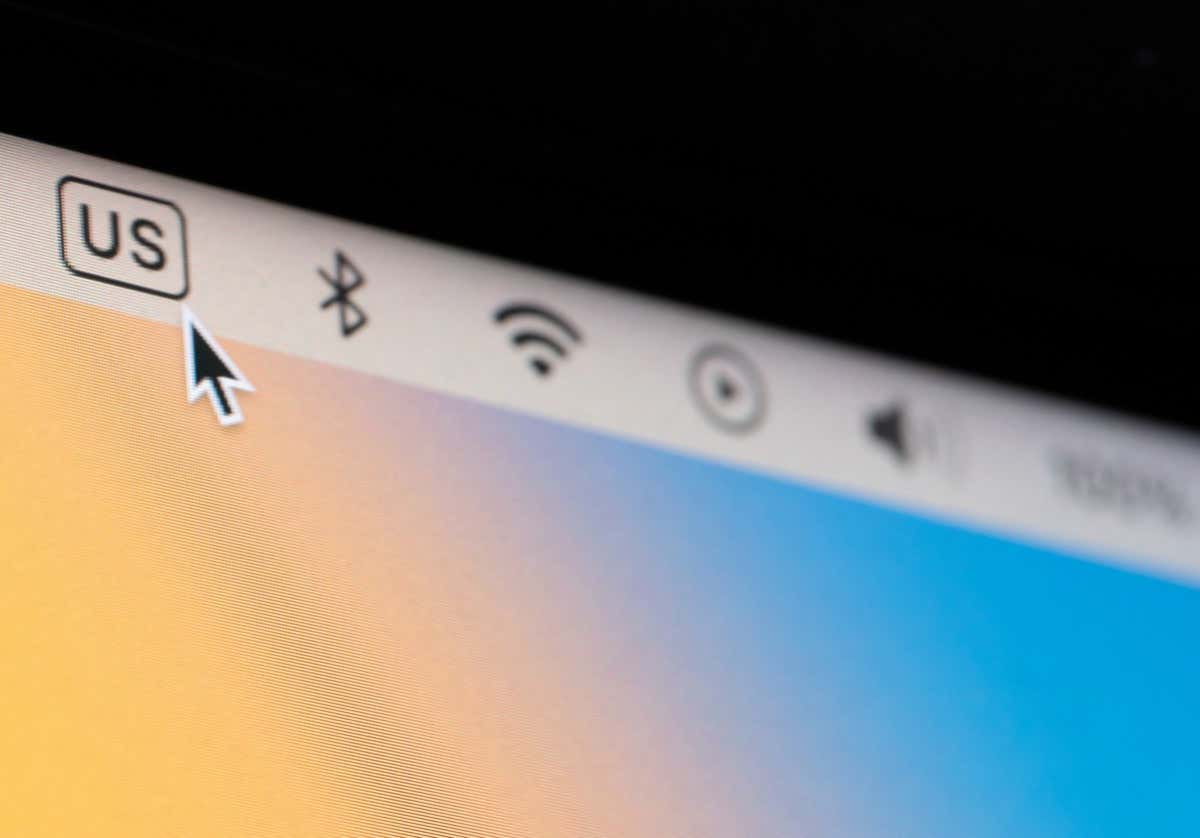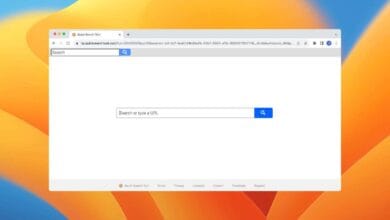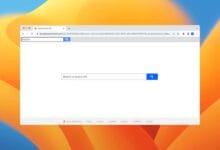شاشة MacBook البيضاء للموت: ما هو وكيفية الإصلاح

تعد شاشة MacBook White Death (WSOD) مشكلة يمكن أن تحدث على أجهزة الكمبيوتر المحمولة Apple MacBook عندما يصبح الكمبيوتر غير مستجيب ويعرض شاشة بيضاء.
يمكنك أن تتعثر على شاشة بيضاء لأسباب مختلفة ، بما في ذلك مشاكل الأجهزة وتضارب البرامج والأخطاء على مستوى النظام. في بعض الحالات ، قد يعرض جهاز MacBook شاشة بيضاء عندما يتم تشغيله ، بينما في حالات أخرى ، قد تظهر الشاشة البيضاء بشكل عشوائي أثناء استخدام الكمبيوتر.
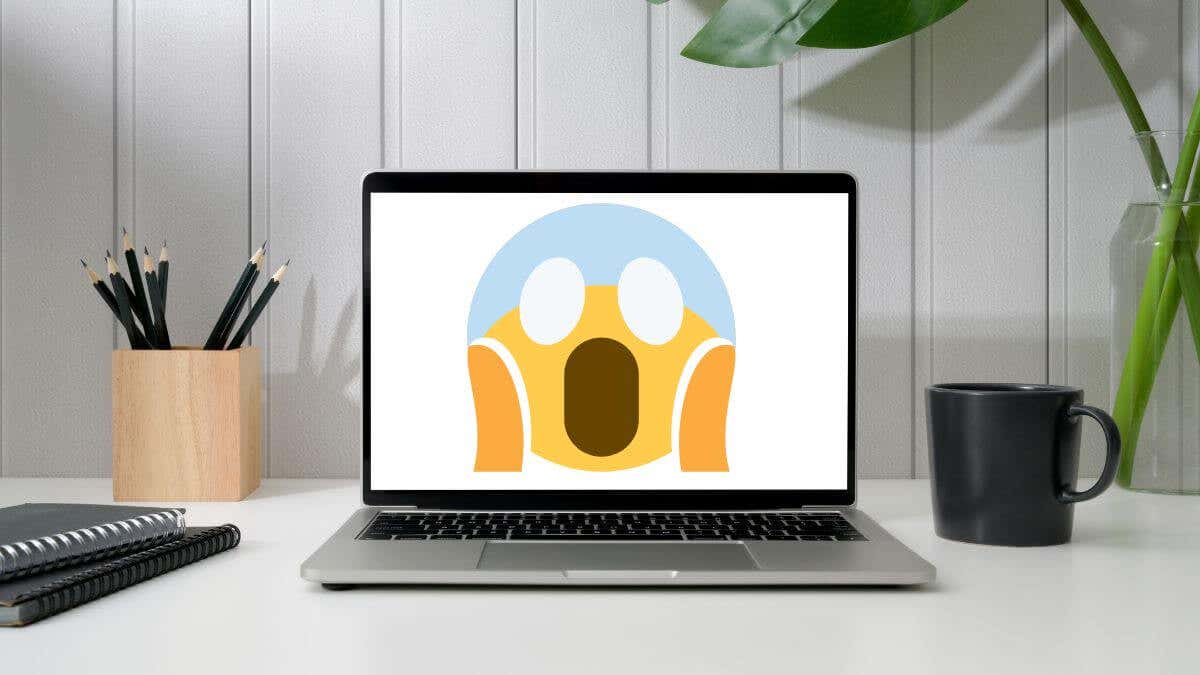
أسباب مشكلة شاشة MacBook White
هناك العديد من الأسباب المحتملة لشاشة MacBook البيضاء للموت. تشمل بعض الأسباب الشائعة لـ WSOD:
- مشاكل الأجهزة: يمكن أن يكون سبب WSOD مشكلات مع أجهزة MacBook ، مثل محرك الأقراص الثابتة الفاشلة أو وحدة RAM المعيبة أو وحدة معالجة الرسومات التالفة. المشاكل التي تحدث عندما تكون أحذية Mac غالبًا ما تكون بسبب مشكلة في الأجهزة.
- تعارض البرامج: يمكن أن يكون سبب WSOD أيضًا بسبب تعارض بين البرامج المختلفة أو بين Mac OS X والبرامج الأخرى.
- أخطاء على مستوى النظام: يمكن أن يكون سبب WSOD ملفات النظام التالفة أو إعدادات النظام غير الصحيحة.
- قضايا السلطة: يمكن أن يكون سبب WSOD مشكلات في مصدر الطاقة الخاص بـ MacBook ، مثل البطارية المعيبة أو منفذ الشحن التالف.
- البرامج الضارة أو الفيروسات: في بعض الحالات ، يمكن أن يكون سبب WSOD من البرامج الضارة أو الفيروسات التي أصيبت بجهاز MacBook.
- أضرار جسدية: يمكن أن يكون سبب WSOD الأضرار المادية لـ MacBook ، مثل القطرات أو الانسكابات.
من المهم أن نلاحظ أن WSOD يمكن أن يكون لها أسباب متعددة ، وقد يكون من الضروري استكشاف المشكلة لتحديد السبب الجذري.
كيفية استكشاف وإصلاح شاشة Macbook البيضاء للموت
يمكن أن يكون تشخيص شاشة MacBook البيضاء للموت أمرًا صعبًا ، حيث يوجد العديد من الأسباب المحتملة للقضية. ومع ذلك ، إليك بعض الخطوات التي يمكنك اتخاذها لتشخيص WSOD.

مواطن الخلل المؤقت
في بعض الأحيان ، يمكن أن يكون سبب WSOD قضية مؤقتة يمكن أن تحلها إعادة تشغيل بسيطة. حاول إعادة تشغيل الكمبيوتر لمعرفة ما إذا كانت المشكلة قد تم حلها. إعادة التشغيل هي الخطوة الأكثر شيوعًا لإصلاح مشاكل MAC.
تحقق من مشكلات الأجهزة
إذا ظهر WSOD أثناء التمهيد الخاص بـ MacBook ، فقد يكون سببها مشكلة في الأجهزة. قبل التشخيص ، قم بإزالة جميع الأجهزة الطرفية للتخلص منها كسبب.
تتمثل إحدى طرق التحقق من مشكلات الأجهزة في استخدام أداة اختبار أجهزة Apple ، والتي يمكنك الوصول إليها عن طريق الضغط على مفتاح د أثناء تشغيل intel macbook. على جهاز Mac Silicon Apple ، اضغط مع الاستمرار على زر الطاقة حتى ترى قائمة خيارات بدء التشغيل. ثم اضغط وعقد Command + D.. بعد الانتهاء من التشخيص ، سترى تقريرًا عن أخطاء الأجهزة.
تحقق من تعارضات البرمجيات.
إذا ظهر WSOD بشكل عشوائي أثناء استخدام جهاز MacBook ، فقد يكون سببها تعارض بين التطبيقات المختلفة أو بين MacOS والتطبيقات. حاول إغلاق جميع البرامج المفتوحة وإعادة تشغيل MacBook لمعرفة ما إذا كانت المشكلة قد تم حلها.
تحقق من وجود أخطاء على مستوى النظام.
إذا استمرت WSOD ، فقد يكون سببها مشاكل على مستوى النظام. يمكنك تجربة التمهيد الآمن عن طريق تشغيل جهاز MacBook في الوضع الآمن لمعرفة ما إذا كانت المشكلة قد تم حلها. إذا لم يظهر WSOD في الوضع الآمن ، فقد يكون ذلك مشكلة في تطبيق مثبت أو مشكلة MacOS.
تحقق من مشاكل الطاقة.
إذا ظهر WSOD عندما يعمل جهاز MacBook على طاقة البطارية ، فقد يكون ذلك مشكلة في البطارية أو منفذ الشحن. حاول توصيل جهاز MacBook لمعرفة ما إذا كانت المشكلة تختفي.

إذا تسببت مشكلة الطاقة في WSOD ، فحاول إعادة ضبط وحدة تحكم إدارة النظام (SMC) على جهاز MacBook. يمكن إعادة تعيين SMC حل المشكلات مع مصدر الطاقة الخاص بـ MacBook وقد يساعد في إصلاح WSOD. أيضًا ، يمكن إعادة تعيين NVRAM (ذاكرة الوصول العشوائية غير المتطايرة) أيضًا حل بعض مشاكل الشاشة البيضاء.
تحقق من دليلنا حول كيفية إعادة تعيين PRAM أو إعادة تعيين NVRAM أو إعادة تعيين SMC على MAC للحصول على تعليمات مفصلة.
تحقق من البرامج الضارة أو الفيروسات.

إذا كنت تشك في أن WSOD قد يكون ناتجًا عن البرامج الضارة أو الفيروس ، فحاول إجراء فحص باستخدام برنامج مكافحة الفيروسات لمعرفة ما إذا كان تم اكتشاف أي تهديدات. من المحتمل أن يقوم أحد أفضل خياراتنا لمكافحة الفيروسات لنظام التشغيل MAC.
تحقق من الأضرار الجسدية.
إذا كنت تشك في أن WSOD قد يكون ناتجًا عن الأضرار المادية لـ MacBook ، فقم بفحص الكمبيوتر للحصول على أي ضرر واضح ، مثل الشقوق أو الخدوش. حتى لو لم يكن هناك أضرار واضحة ، يمكن أن تكون القطرات العرضية أو الضربات الصلبة أو التعرض السائل في أي وقت.
منع الشاشة البيضاء للموت
عندما تضرب WSOD ، فغالبًا ما يكون الوقت قد فات لأنه قد يكون علامة على أضرار لا رجعة فيها. فيما يلي بعض نصائح الوقاية إذا كنت ترغب في تجنب الدخول في هذا الخطأ الحرج.
حافظ على تحديث برنامج MacBook الخاص بك
تأكد من الحفاظ على MacOS وجميع البرامج المثبتة محدثة ، حيث تتضمن التحديثات غالبًا حلول للمشكلات المعروفة التي قد تسبب WSOD.
استخدم برنامج مكافحة الفيروسات
إن تثبيت برنامج مكافحة الفيروسات بعد حدوث WSOD الخاص بك بالفعل يشبه إغلاق الباب المستقر بعد انسحاب الحصان. بدلاً من ذلك ، قم بتثبيت برنامج مكافحة الفيروسات واستخدامه بانتظام لحماية جهاز MacBook الخاص بك من البرامج الضارة والفيروسات التي قد تسبب WSOD.
نظرًا لأن أجهزة الكمبيوتر Mac مثل Mac Mini و MacBook Pro و IMAC و MacBook Air تكتسب شعبية واسعة ، فإن مؤلفي البرامج الضارة لديهم سبب أكبر لإنشاء الفيروسات والبرامج الضارة الأخرى خصيصًا لـ MacOS.
تجنب ارتفاع درجة الحرارة
حافظ على برودة جهاز MacBook عن طريق وضعه على سطح ثابت مسطح ، وتجنب استخدامه في بيئات ساخنة أو رطبة. يمكن أن يسبب ارتفاع درجة الحرارة مشاكل في الأجهزة التي قد تؤدي إلى WSOD.
تجنب الضرر الجسدي
تجنب إسقاط السوائل أو تسربها على جهاز MacBook الخاص بك ، لأن الأضرار المادية يمكن أن تسبب WSOD. أيضًا ، قد ترغب في تأمين جهاز Mac الخاص بك ضد الأضرار العرضية بالإضافة إلى السرقة لأن الضمان لا يغطي WSODs الناتجة عن الأضرار المادية.
قم بإغلاق MacBook بشكل صحيح
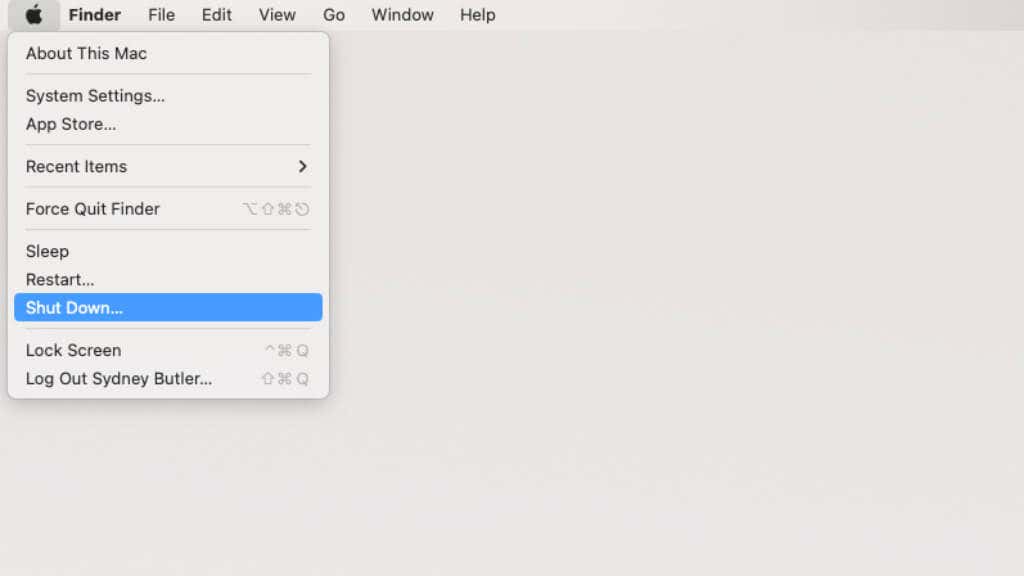
فكر في استخدام خيار الإغلاق على جهاز MacBook بدلاً من مجرد إغلاق الغطاء. يمكن أن يساعد ذلك في منع الأخطاء على مستوى النظام التي يمكن أن تسبب WSOD.
استخدم محول الطاقة
تجنب استخدام جهاز MacBook على طاقة البطارية لفترات طويلة إن أمكن ، حيث يمكن أن يتسبب ذلك في ارتداء البطارية بسرعة أكبر وقد تؤدي إلى مشكلات في الطاقة التي قد تسبب WSOD. بدلاً من ذلك ، استخدم MacBook مع محول الطاقة كلما كان ذلك ممكنًا. تمنع MadBooks الحديثة البطارية تلقائيًا من الوصول إلى الشحن الكامل إذا كنت تستخدمها بشكل أساسي مع محول طاقة ، مما يمتد حياتها.
جعل النسخ الاحتياطية

يحتوي MacOS من Apple على محلول نسخ احتياطي مدمج يُعرف باسم Time Machine. من الجيد إعداد جهاز الوقت لنسخ MAC تلقائيًا إلى محرك أقراص خارجي. إذا اتضح أن مشكلة الشاشة البيضاء الخاصة بك هي نتيجة لفساد النظام أو الأضرار الدائمة التي تتطلب جهاز كمبيوتر جديد من متجر Apple ، فيمكنك بسهولة استعادة بياناتك والمتابعة من حيث يمكنك الخروج.
يتعافى من شاشة بيضاء من الموت
الحل المحتمل النهائي ، إذا لم يكن هناك شيء آخر جربته أعلاه ، هو محاولة استخدام MacOS Recovery لإصلاح المشكلة.
لدخول وضع الاسترداد ، يجب عليك إجراء إجراء بدء تشغيل خاص قبل الوصول إلى شاشة تسجيل الدخول.
إذا كان لديك جهاز Mac المستند إلى Intel ، فاضغط على command + r مفاتيح حتى ترى شعار Apple. إذا كنت تستخدم MAC Silicon Apple ، فما عليك سوى الضغط على زر الطاقة حتى ترى نافذة خيارات بدء التشغيل. ثم حدد أيقونة الترس ، ثم تابع.
في كلتا الحالتين ، سترى نافذة MacOS Utility مع أربعة خيارات لاستعادة Mac ، ثلاثة منها ذات صلة بالتعافي من شاشة الموت البيضاء.
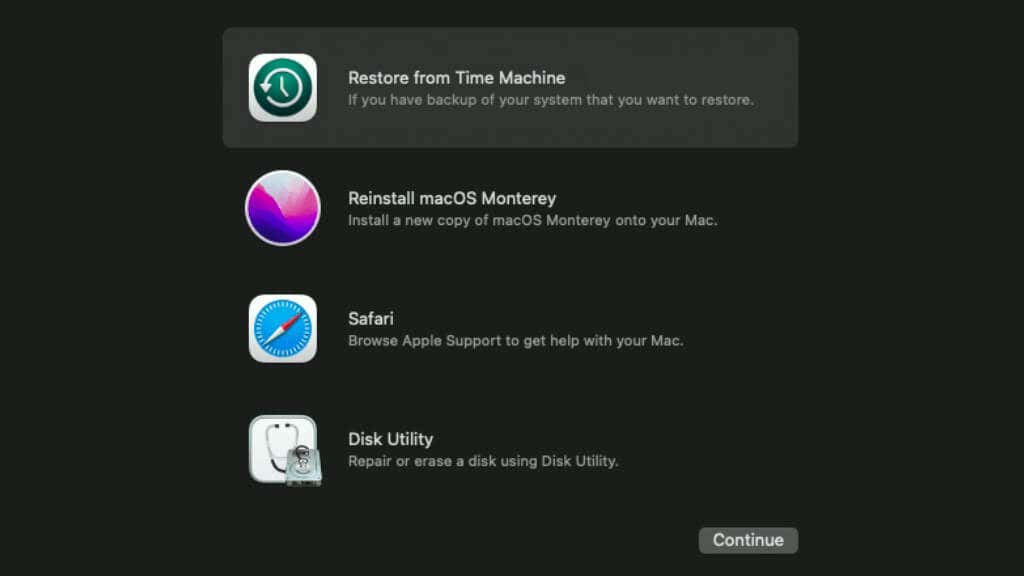
استعادة من آلة الزمن: هذا يتيح لك استعادة نسخة احتياطية سابقة مصنوعة مع آلة الوقت ، كما ذكر أعلاه.
إعادة تثبيت Macos: يقوم هذا بتثبيت نسخة جديدة من MacOS ويقوم بشكل أساسي بإعادة ضبط المصنع على جهاز Mac ، لكنك ستفقد جميع البيانات الشخصية.
استخدام فائدة القرص: يتيح لك هذا الخيار استخدام أداة MacOS Disk لتشغيل الإسعافات الأولية على قرص ثابت أو SSD ، لإصلاح مشكلات القرص التي قد تسبب الشاشة البيضاء. بشكل عام ، ستحتاج إلى إصلاح حجم Macintosh HD.
ال سفاري يتيح لك الخيار الوصول إلى دعم Apple عبر الإنترنت ، ولكن نظرًا لأن معظمكم يقرأ هذا سيحتوي على جهاز iPhone أو iPad أو جهاز آخر متصل بالإنترنت ، فهذا ليس ذا صلة في جميع الحالات تقريبًا.
إذا كان قرص بدء التشغيل الخاص بك فاسدًا ولا يعمل الانتعاش ، فيمكنك التراجع عن استرداد الإنترنت MacOS. للحصول على تفاصيل دقيقة حول وضع الاسترداد ، بما في ذلك استرداد الإنترنت ، اقرأ وضع استرداد Mac: ما هو وكيفية استخدامه.
مسلحًا بهذه الشاشة البيضاء (والشاشة السوداء!) استكشاف الأخطاء وإصلاحها ، نأمل أن تسمع أن MAC chime startup صوت عاجلاً وليس آجلاً!